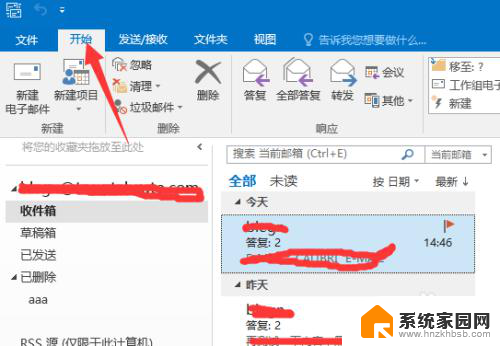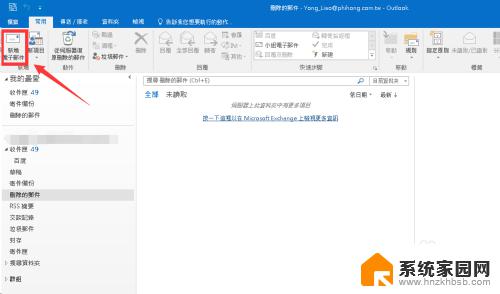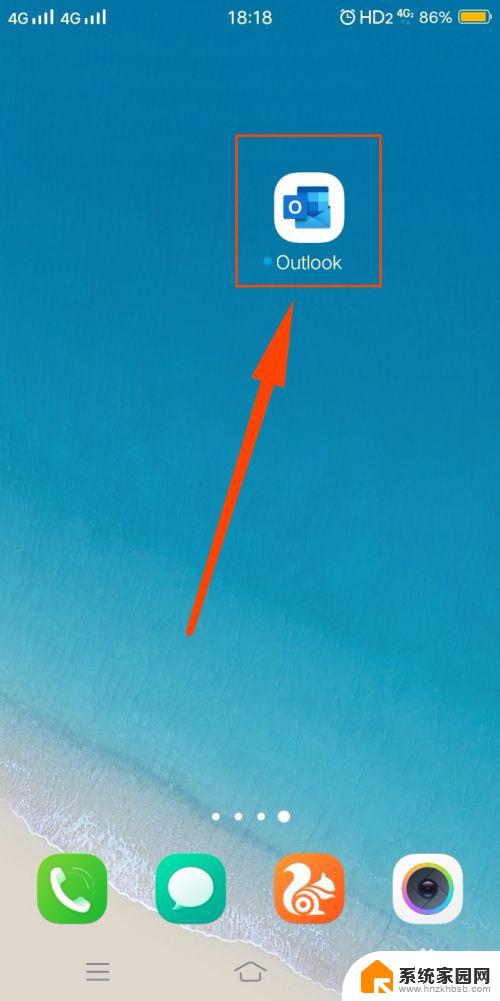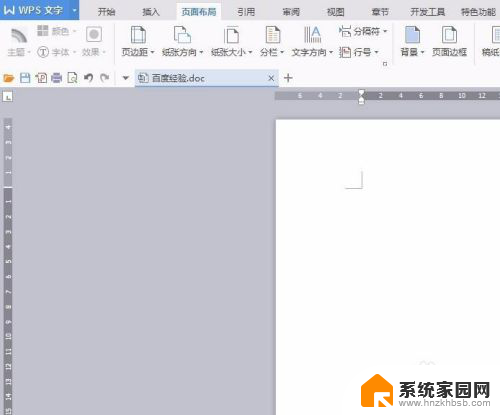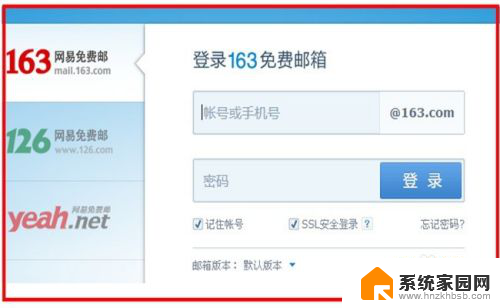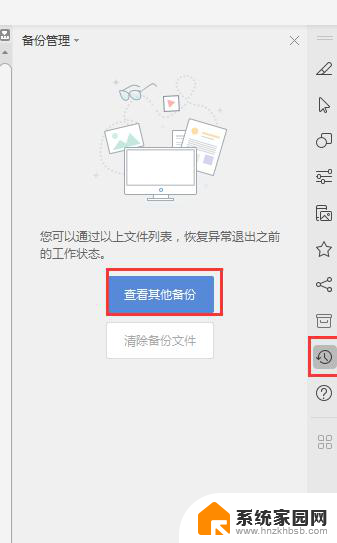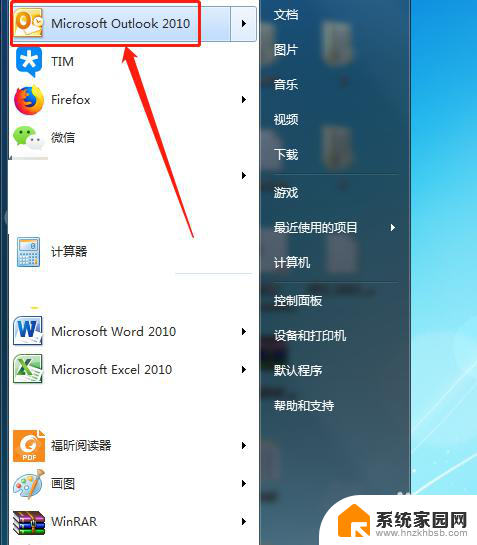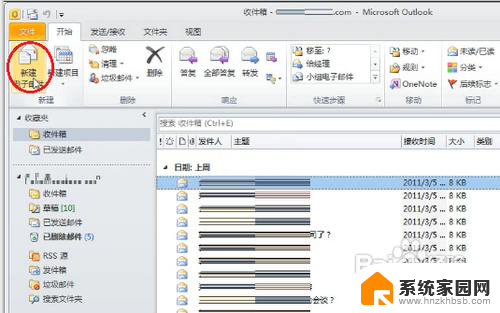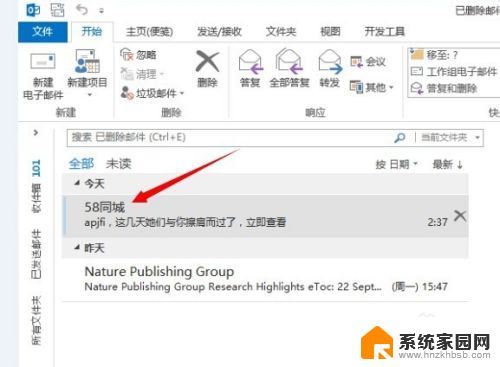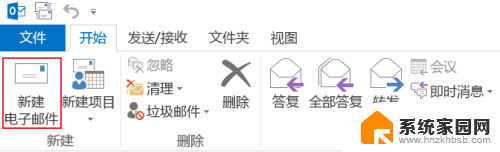outlook邮箱存档设置 Outlook自动存档规则设置方法
Outlook邮箱存档设置是非常重要的,可以帮助我们更好地管理和保护邮箱中的重要信息,而Outlook自动存档规则设置方法则可以帮助我们自动化存档过程,节省时间和精力。通过合理设置存档规则,我们可以根据特定条件自动将邮件归档到指定的文件夹中,使我们的邮箱更加整洁和高效。学会如何设置Outlook自动存档规则是非常有必要的。
方法如下:
1.打开OUTLOOK邮箱,在菜单的“工具”栏下选择“选项”。
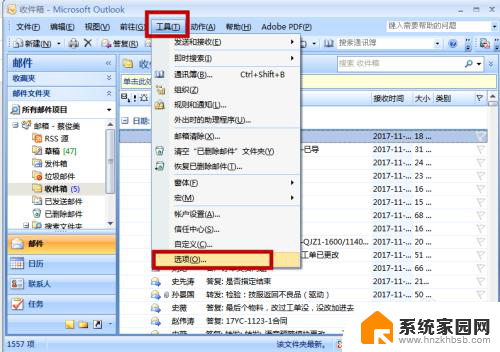
2.在弹出的“选项”对话框中选择“其他”→“自动存档”。
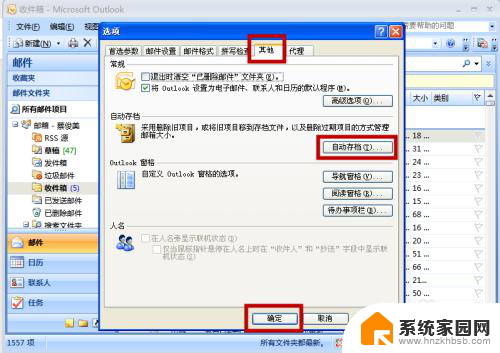
3.弹出“自动存档”设置框,设置各种参数。比如自动存档的时间间隔、旧邮件存档的位置等等,全部设置好后,选择”确定“按钮。
注明:如果想建在自己想要的位置,可以新建文件夹放置。点击”浏览“,找到自己所设置的文件夹即可。
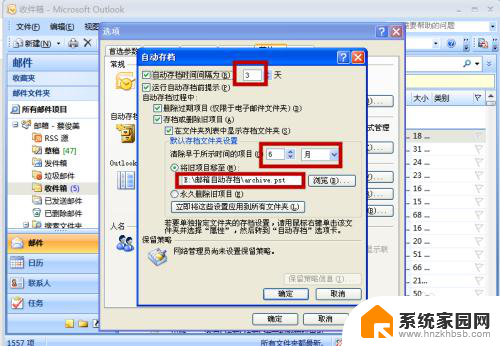
4.如果勾选了“运行自动存档前提示”,则系统会定期询问”是否立即自动存档旧项目“。
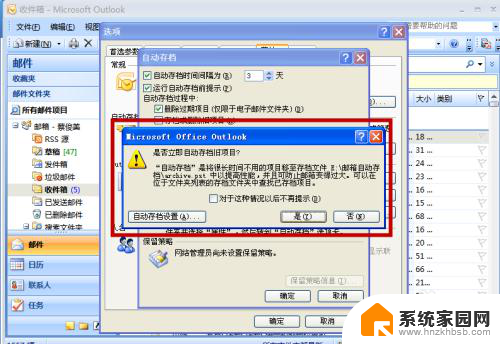
5.如果选择“是”,则系统自动在左边的邮件文件夹内新增“存档文件夹”。如果选“否”,则不进行。
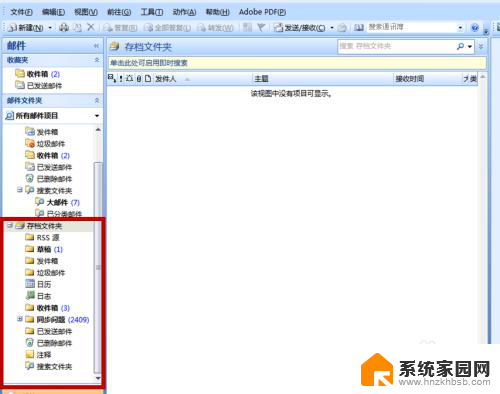
6.同时,我们打开刚才新建的“邮箱自动存档”的文件夹中。出现了一个”archive.pst”新文件,这里面存的就是系统自动存档的邮件。
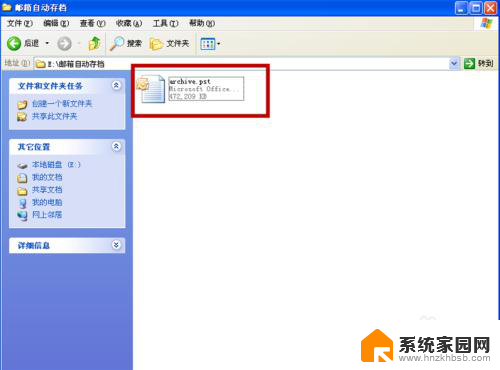
以上就是关于Outlook邮箱存档设置的全部内容,如果有出现相同情况的用户,可以按照以上方法来解决。